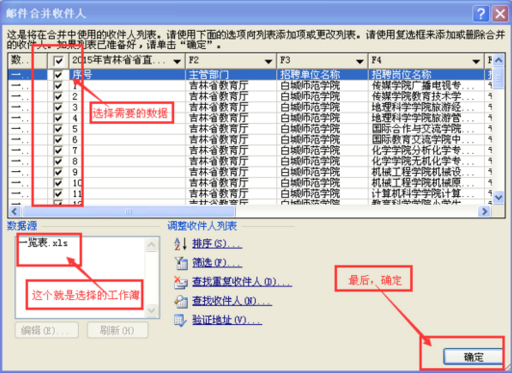word中邮件合并收件人选取错误怎么修改
【方法一】你先保存好WORD文档,之后再打开,会出现一个警告窗口,”数据库中的数据将被放于文档中,是否继续“,你选择“否”,之后就能重新选择收件人了,又不至于重新做一份WORD邮件合并。
【方法二】
使用“使用现有列表”,选择那个工作簿
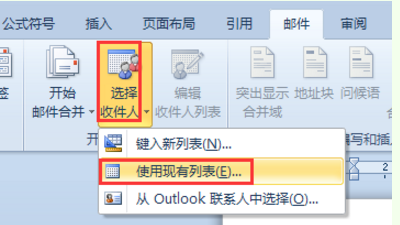
按“编辑收件人列表”按钮
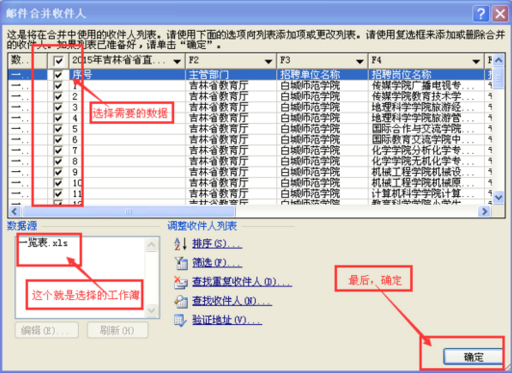
赞 (0)
【方法一】你先保存好WORD文档,之后再打开,会出现一个警告窗口,”数据库中的数据将被放于文档中,是否继续“,你选择“否”,之后就能重新选择收件人了,又不至于重新做一份WORD邮件合并。
【方法二】
使用“使用现有列表”,选择那个工作簿
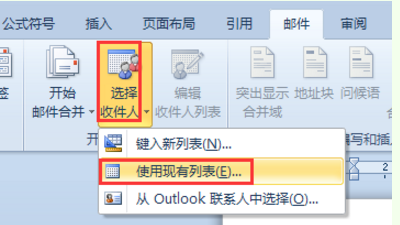
按“编辑收件人列表”按钮